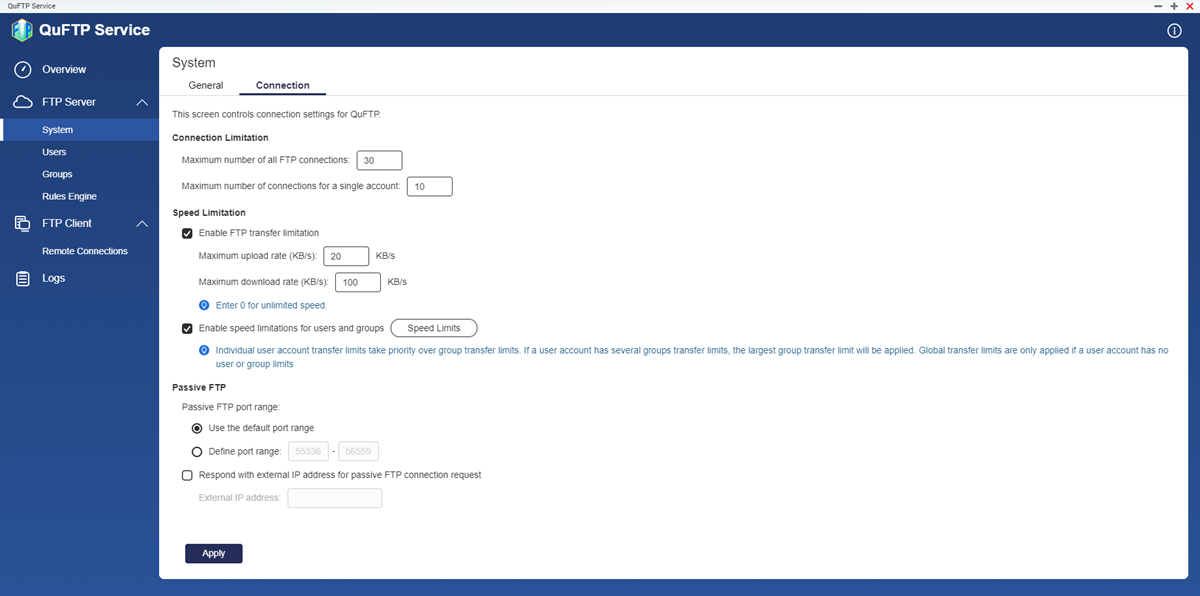使用 QuFTP 服务设置 FTP 服务器
关于 QuFTP 服务
QuFTP Service 是一款内置文件传输协议 (FTP) 应用程序,允许系统管理员添加和管理多个 FTP 用户和用户组,分配访问本地和远程文件夹的权限,以及在网络上共享本地和远程装载的文件。
配置静态 IP 地址和 DDNS 设置
端口转发配置
如果设备连接到配置了 NAT 的路由器后面,请确保允许路由器上的 FTP 服务端口的流量,并在分配的静态 IP 地址上配置端口转发。
要配置 FTP 服务器,必须先将端口 21 转发到设备的 LAN IP 地址。确保将传入流量从端口 8080(默认管理端口)转发到设备的 LAN IP 地址,以远程连接到设备。
要在路由器上配置端口转发,请参阅路由器文档。端口转发也称为 NAT 服务器或虚拟服务器,具体取决于产品。
以下指南介绍了如何在 QNAP 路由器上启用 FTP 端口转发。
启用 FTP 应用层网关 (ALG)
ALG 功能可用于对 FTP 服务器实施透明网络转换。在 QNAP 路由器上启用 FTP ALG 以自动配置端口转发,而无需添加端口转发规则。
配置 FTP 服务器设置
配置 FTP 服务器后,可以使用安全套接字层 (SSL) 协议和传输层安全性 (TLS) 协议在整个网络中安全传输文件,并管理用户对 FTP 功能的访问。
您还可以定义用户帐户的 FTP 带宽和连接限制,并启用被动 FTP 允许 FTP 客户端建立数据连接。
配置 FTP 服务器常规设置
QuFTP Service 会暂时停止要应用设置的应用程序。
配置 FTP 服务器连接设置
QuFTP Service 会应用设置。

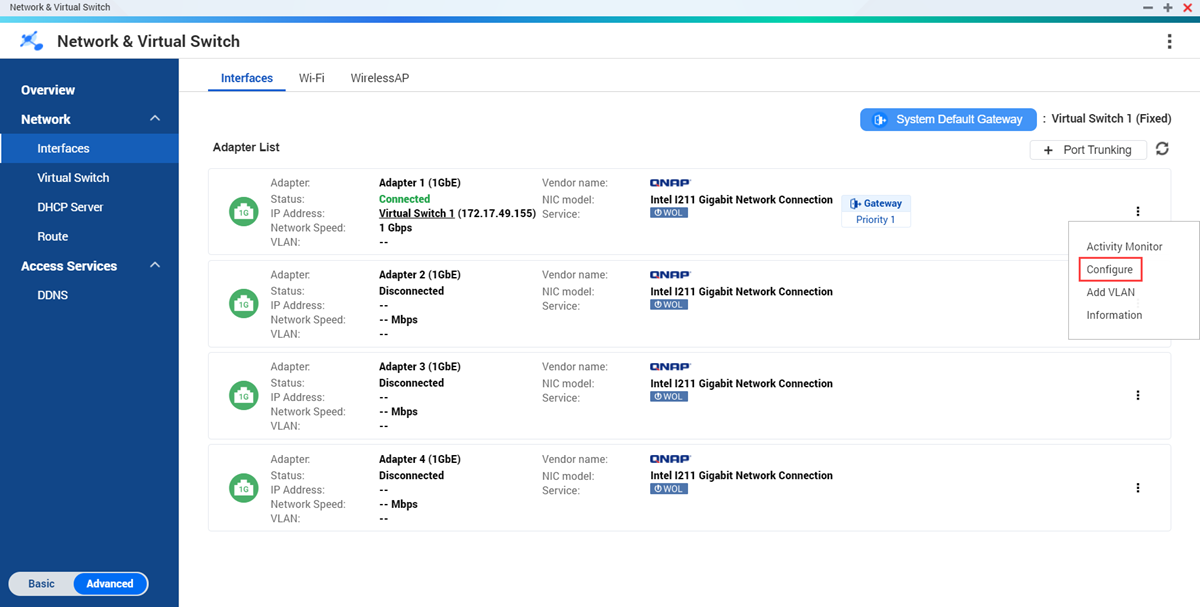
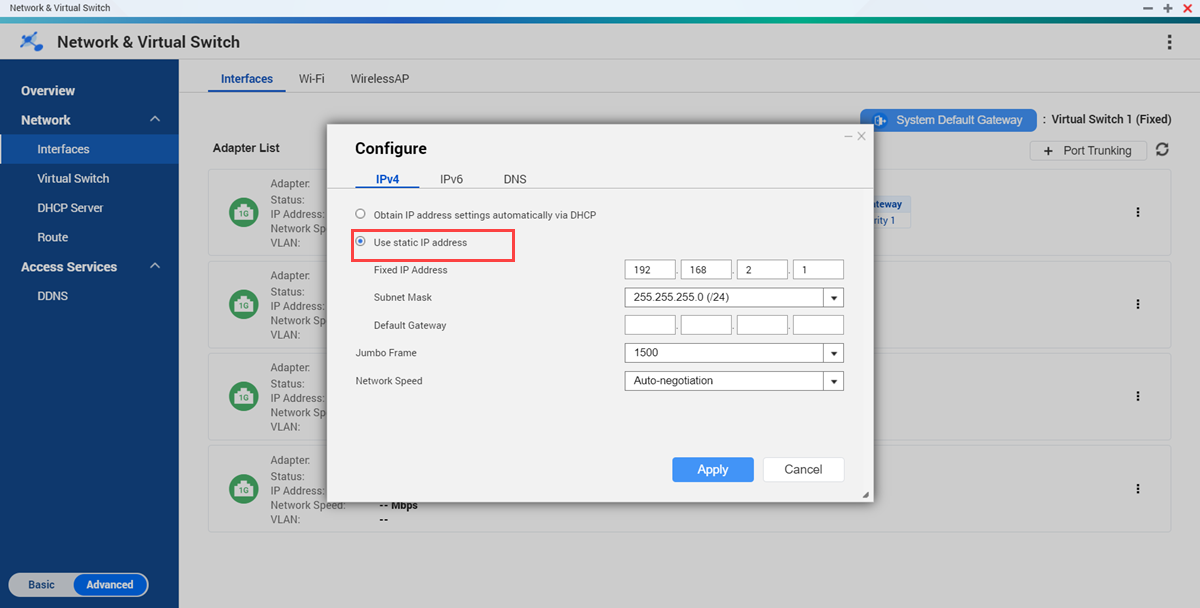
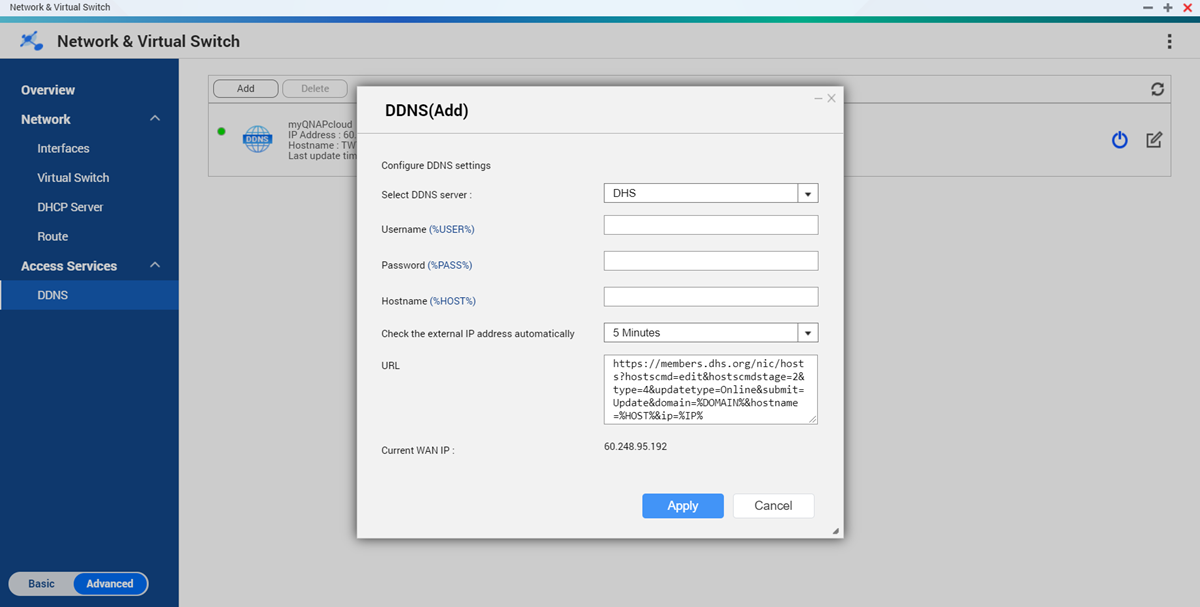
 。
。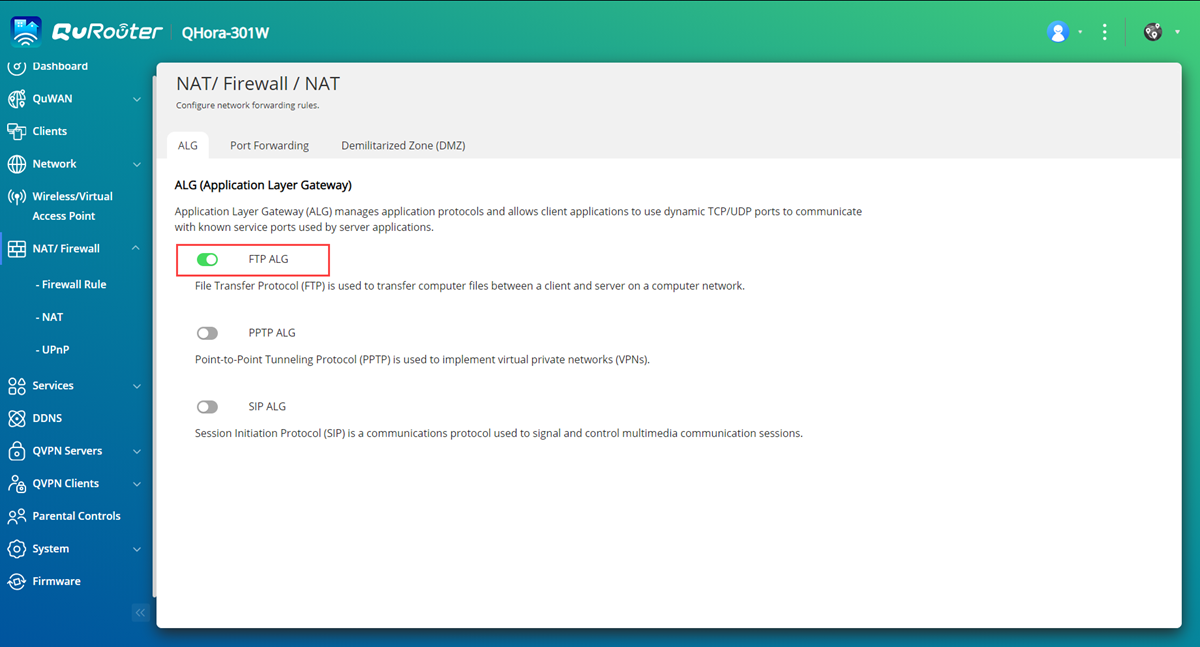
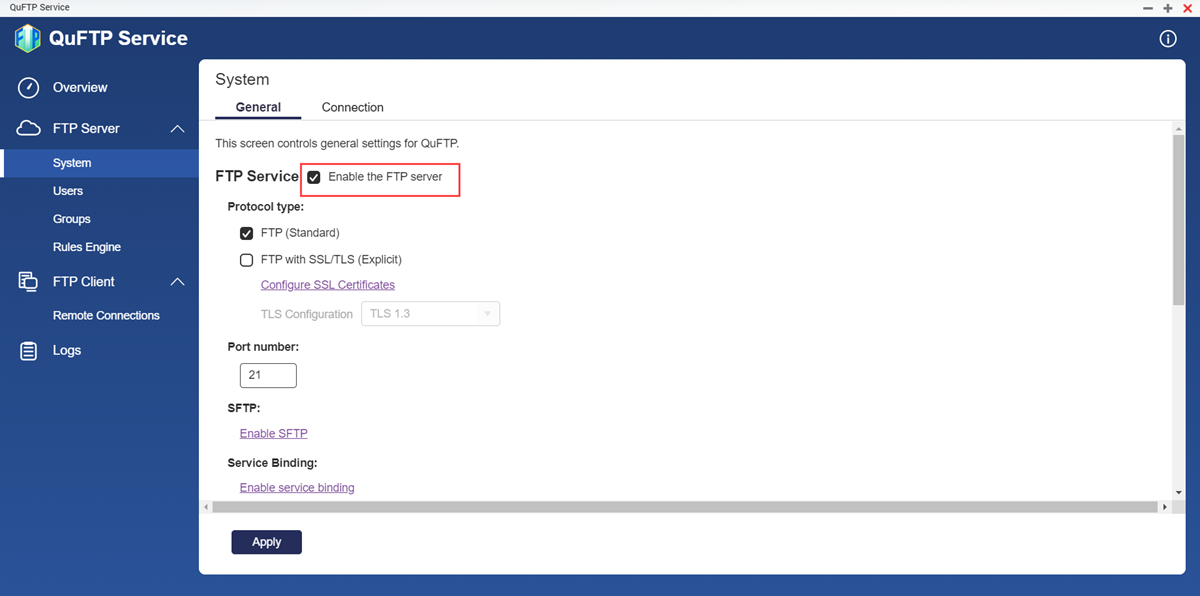
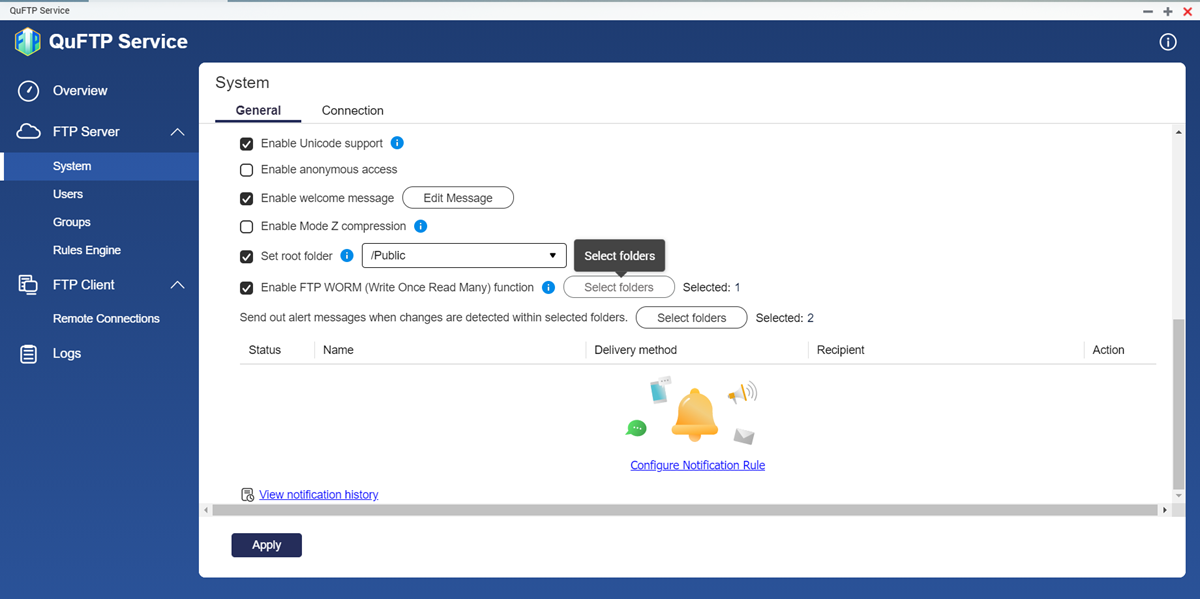
 可移除所选文件夹。
可移除所选文件夹。